
ブログを始めてみようと思ったけど、『どこから始めて良いか分からない』『運用にかかる費用っていくら』など、そのようなことで悩んでいる方って結構多いと思います。
このブログ記事では、ブログ運営にかかる初期費用、必要なもの、収益化の流れなど、1つ1つ説明していきます。ブログ運営は『初期費用も安く、チャレンジしやすい分野』です。有益な情報をブログ記事として掲載し、たくさんの方たちにアクセスして頂けたら嬉しいですよね!
【PR】記事内にプロモーションが含まれています。
ブログ運営にかかる初期費用の他にも、『ブログ記事の書き方』『記事タイトル』『記事構成』の作り方も掲載しているので是非参考にしてみて下さい(^^)
WordPressブログを始める際の目的や初期費用
ブログ運営を始めるにあたって、みなさんの目的は『副業』や『後々本業にしたい』など『収益』を目的に考えていると思います。
ブログ記事を書くことによって『収益』を得られる方法は簡単に言ってしまうと『広告収入』になります。これは『YouTube』などと同様です。ブログ運営を行うには『レンタルサーバ』のサービスを利用することをおすすめします。
【結論】ブログを始めるための費用と具体的な内訳
結論から言うと初期費用は思ったほどハードルは高くありません。※しかしパソコンを持っていることが必須です。
具体的な費用の内訳は以上のようになります。殆どレンタルサーバのサービスを利用すれば全て付いて来るので安心です。
WordPressも無料で付いてきますし、各レンタルサーバのサービスを利用すれば簡単にインストールが可能です。
WordPressブログに必要な準備

レンタルサーバのサービスを利用することで、どのような事が出来るのでしょうか?
ドメインの役割とは?
WordPressの役割とは?
など理解しておく必要があります。ここでは、1つ1つ説明していきます。
レンタルサーバーの役割

レンタルサーバーのサービスを利用するということは、これからブログを運営していく上で必要な『インターネット上の土地』を確保することと同じです。
実際の街でも、居ぬき物件にお店が入ったり、確保した土地にコンビニが建ったりしています。
それと全く同じと考えで良いと思います。
レンタルサーバーのサービスを利用することによって、ドメインを取得できたり、WordPressをインストールしたり、メールアドレスを取得出来たりします。
また、セキュリティ対策(暗号化通信やFirewallなど)も充実しているので安心してブログ運営できます。
独自ドメインの役割

レンタルサーバーのサービスを利用すると、独自ドメインが取得できます。独自ドメインとは、『インターネット上の住所』です。
『yahoo.co.jp』『google.co.jp』これがドメイン(住所になります)
例えば・・・
「yahoo.co.jp」だと、
「yahoo」は自由に設定可能です。
「co」は企業名や組織名。「co」はコーポレーションの略です。
「jp」は日本などの国を表します。
因みに、私のドメインは『kazukano.com』
あまり深く考えずに、『自分のURLが持てる』程度に考えて貰えれば良いと思います。
WordPressの役割

WordPressをインストールして、運用するということは、『自分の店を持てる』という事と同じです。
読者の悩みや知りたいことをリサーチしながら、悩みを解決するためにブログ記事を書いて、たくさんの方たちに『自分のお店』に来てもらえるようブログ運用していきましょう!
レンタルサーバのサービスを利用すると、『自分のお店』を持つことが出来、『住所』も貰えて、自分だけの『メールアドレス』も作れます。
インターネット上に自分の拠点が出来ると嬉しくなりますね(^^)/
とは言え、拠点が出来るということは、世界中からアクセスされるということ。セキュリティも考えなくてはいけないし、WordPressのバージョンは常に最新に保つようにしなければなりません。
レンタルサーバーの選び方とおすすめプラン
おすすめのレンタルサーバを紹介します。『XServer』『ロリポップレンタルサーバー』『お名前ドットコム』です。因みに私はお名前ドットコムのサービスを利用しています。
エックスサーバ
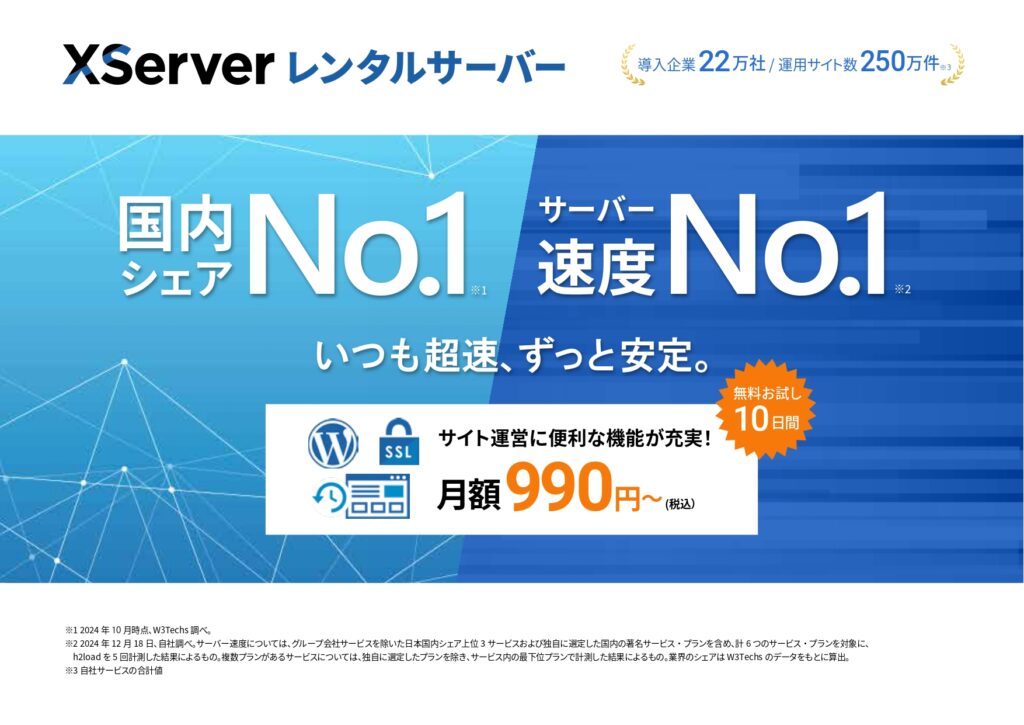
『エックスサーバー』は、安心と快適さを兼備した 国内シェアNo.1
サーバー速度No.1の高性能レンタルサーバーです。 運用サイト数は250万件を突破!
Xserverレンタルサーバーで、「初期費用無料!ドメイン2つ永久無料!」のキャンペーンが行われていますので、今がおすすめです。エックスサーバーおすすめです!
■エックスサーバーの特長
国内最速のサーバー環境をお手頃な料金で提供!コストパフォーマンスに優れたサーバーです!
Xserverレンタルサーバーでは、「初期費用無料!ドメイン2つ永久無料!」のキャンペーンが行われていますので、今がおすすめです。エックスサーバーおすすめです!
▼ 安心・安全な運用実績と充実のサポート体制
初心者でも安心の24時間365日メールサポート
電話サポートあり!専任スタッフが対応!
Xserverレンタルサーバーで、「初期費用無料!ドメイン2つ永久無料!」のキャンペーンが行われていますので、今がおすすめです。エックスサーバーおすすめです!
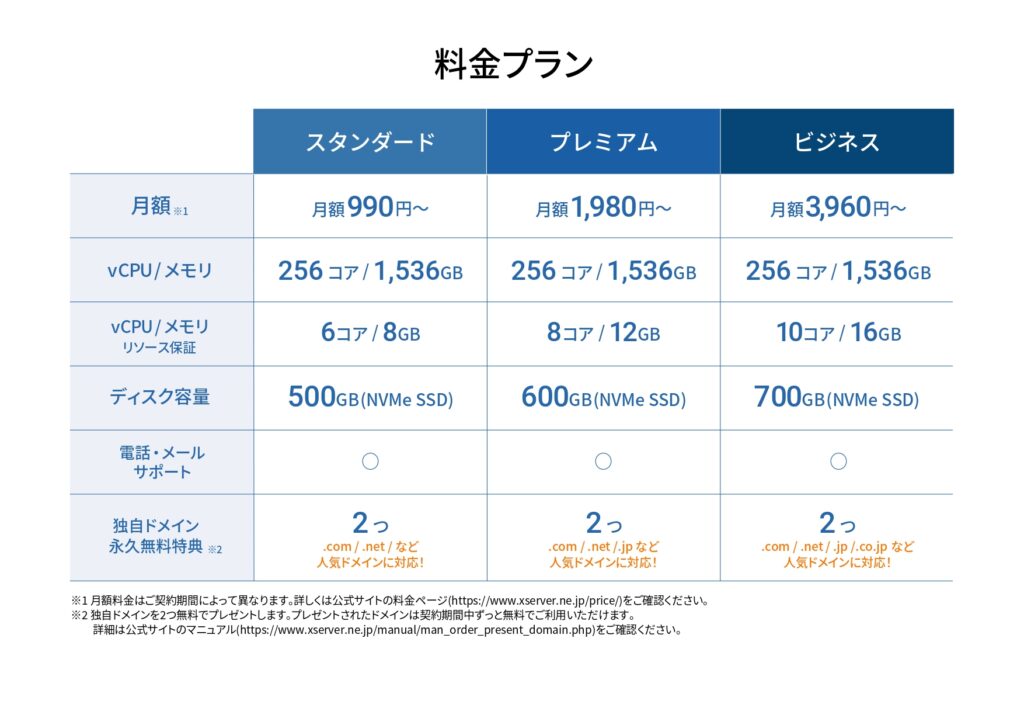
ロリポップサーバ

ロリポップレンタルサーバーは、速さと充実したサポートが特徴の、 WordPress表示速度No.1※ のレンタルサーバーです。
初期費用無料、最短1ヶ月、月額99円からご利用いただけます。
◆ロリポップレンタルサーバーの特長◆
月額99円から。WordPressも簡単にインストールできるレンタルサーバー
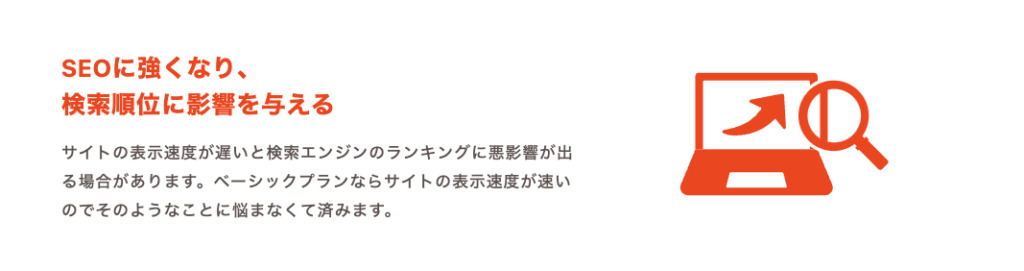
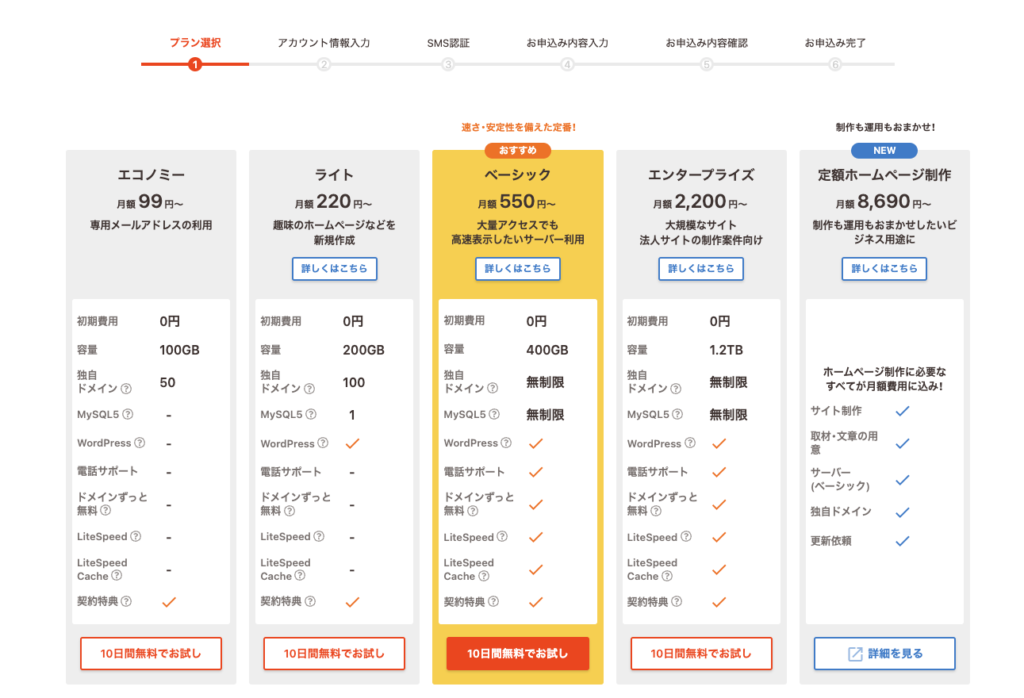
お名前ドットコム

コントロールパネルパネルがとても使いやすいです。またログイン時の認証方式は二段階認証なので、セキュリティも安全ですよ。
Webサイト・ブログ・メールに最適なレンタルサーバー
初期費用無料・月額最大2ヶ月無料・WordPressテーマ最大6600円OFF
サーバー稼働実績 57万件
登録独自ドメイン数実績 93万 突破!
(※2021年12月時点)
<お名前.comレンタルサーバーの特長>
1) 高速&高安定性を実現 SSD 400GBと大容量で、法人でも安心のサーバー処理速度を実現。サーバー稼働率99.99%の安定稼働。
2) レンタルサーバのサービス料金もお得。
3) サーババックアップも充実
ドメインの運用ならお名前.comレンタルサーバーにお任せ★月額990円(税込)〜★
4) コントロールパネルの操作が充実しています。
WordPressのインストール手順を初心者向けに解説
『レンタルサーバのサービスを利用して、WordPressをインストールする。』これは簡単にできます。
各レンタルサーバには『コントロールパネル』が用意されています。そこからWordPressをインストールすることができます。下記コントロールパネルは『お名前ドットコム』のものです。
01_コントロールパネルにログインし、「基本設定」をクリックし「WordPress」を選択
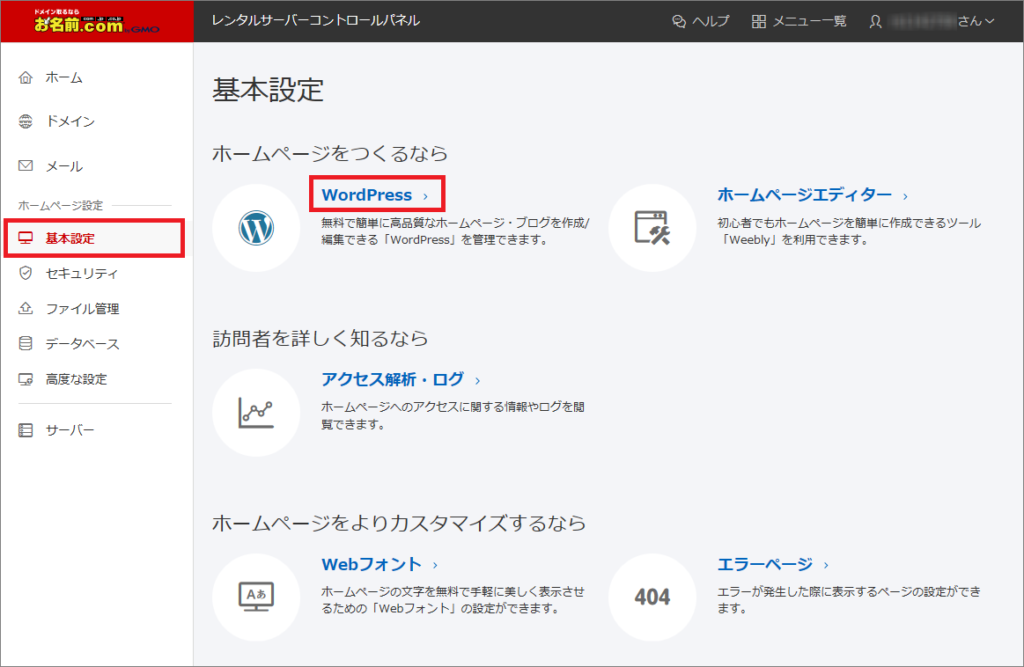
02_WordPressをインストールしたいドメインを選択しWordPress一覧の右上「+WordPressを追加」をクリック
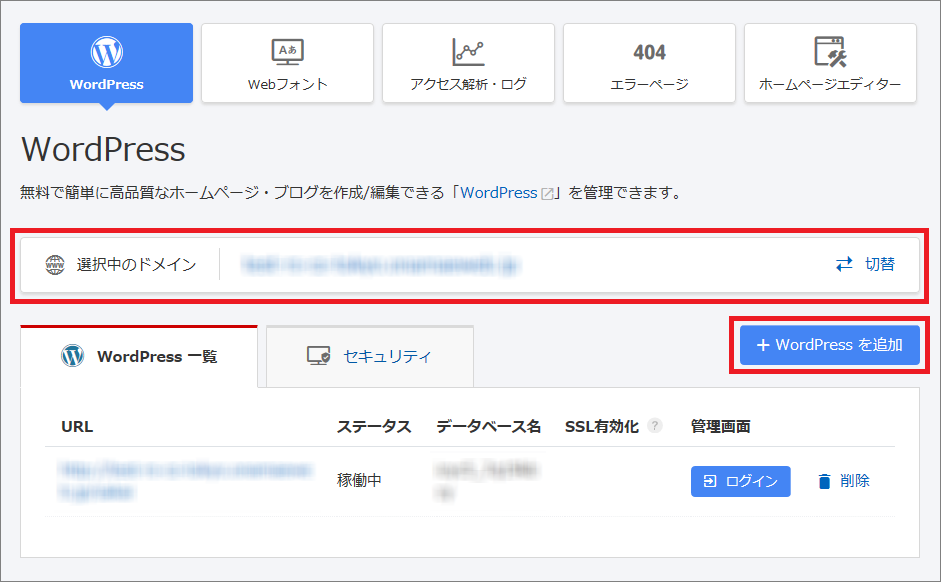
03_作成方法の選択画面にて「新規作成」を選択し「情報入力する」をクリック
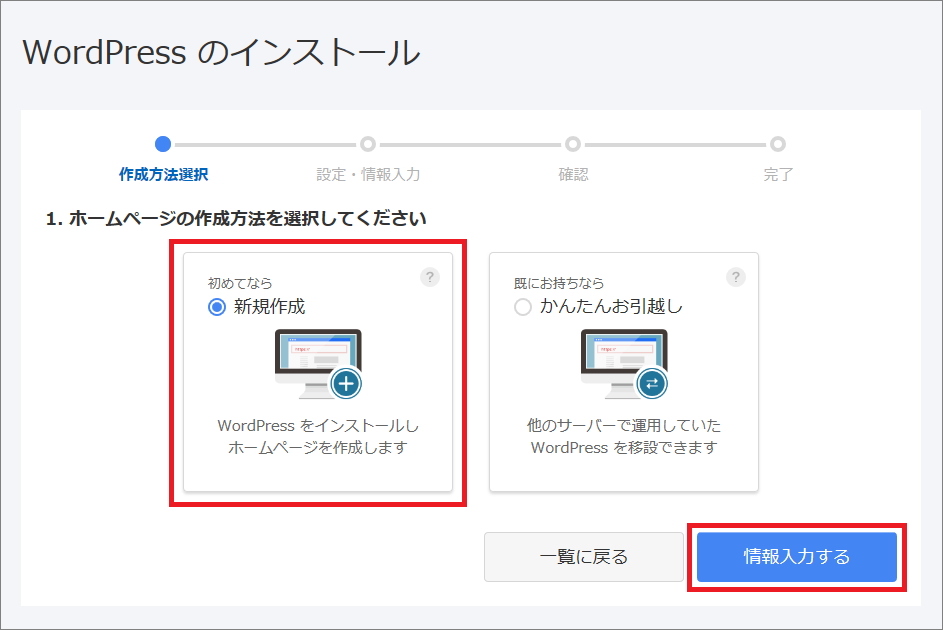
04_WordPressをインストールするURLをご確認のうえ「情報入力する」をクリック
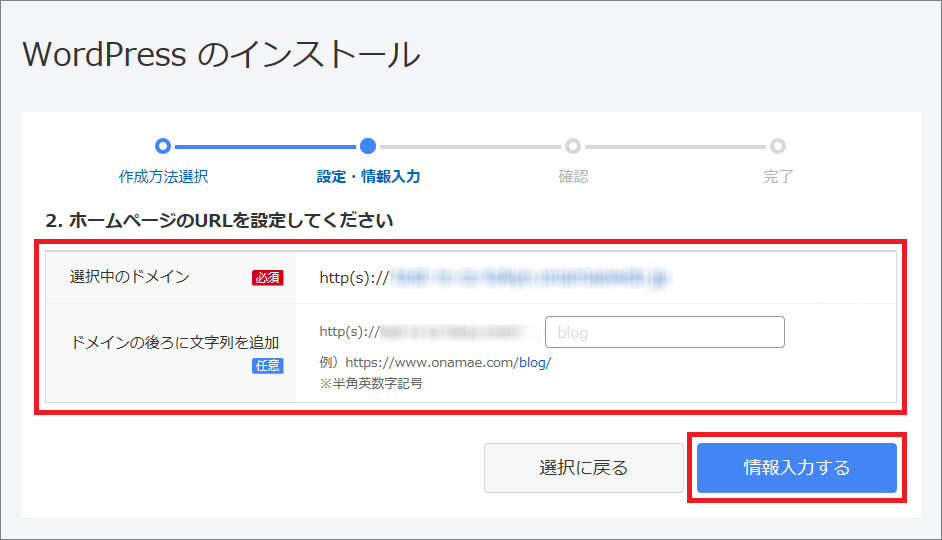
05_ホームページのタイトルなど、ユーザー情報を入力し「確認する」をクリック
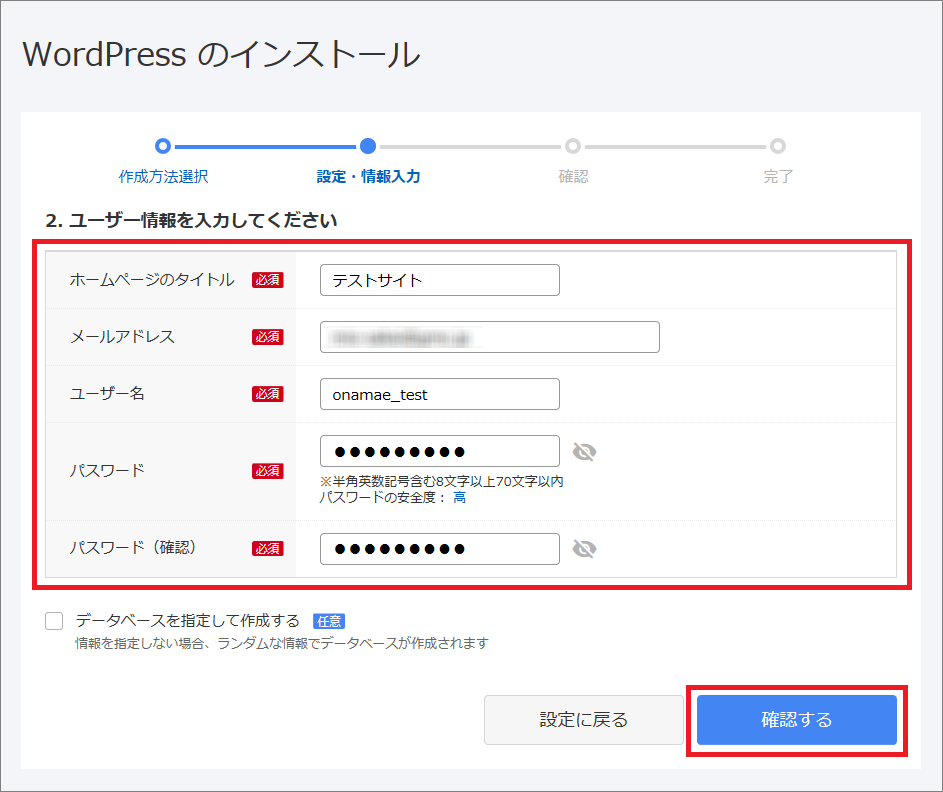
06_ご設定いただいた内容をご確認のうえ、よろしければ「完了する」をクリック
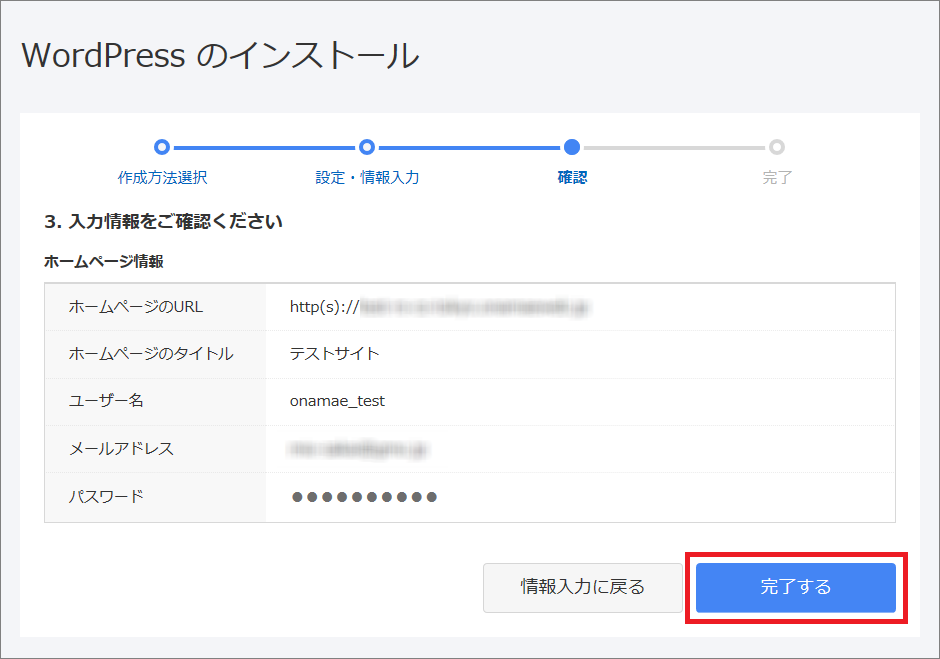
07_「ホームページを作成しました!」が表示されましたら作成完了

『WordPressを新しくインストールしてサイトを作成』
レンタルサーバご利用ガイドも用意されています。
WordPressブログにおすすめなテーマと費用
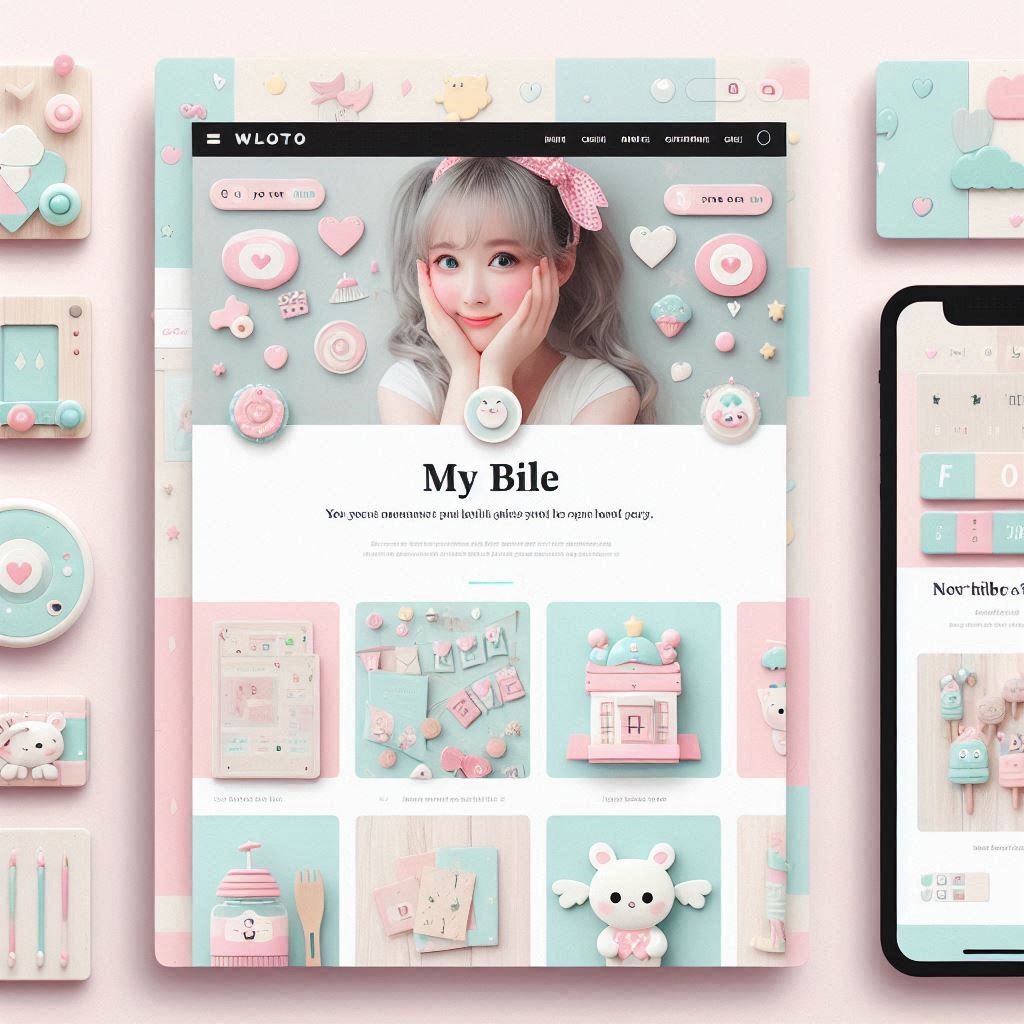
無料テーマと有料テーマ
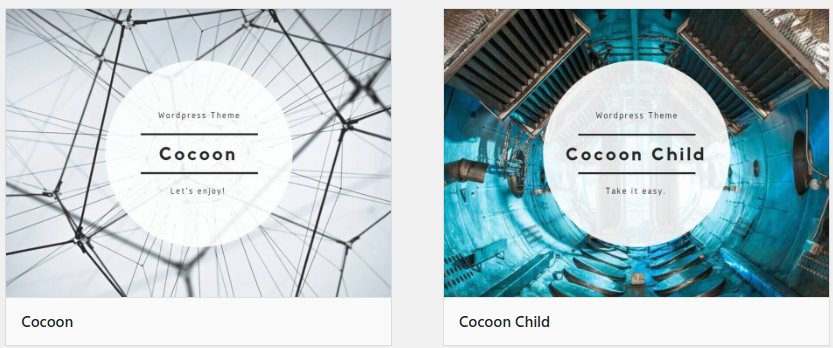
WordPressをインストールすると、まずはテーマを決める所からはじまります。テーマとはWEBサイトの構成や見栄えなどを設定します。
テーマには有料テーマと無料テーマがあります。
因みに私は無料テーマから始めました。無料テーマは『Cocoon』がおすすめです。『Cocoon』は国内でも有数な無料テーマの代表格と言って良いと思います。
使用している方が非常に多いので、分からないことが有ればインターネットで調べるとすぐに解決できます。
有料テーマの相場はだいたい『1万円~2万円』です。有料テーマの特徴は以下となります。(私の経験ですが、まずは無料テーマでブログ運営することをおすすめします。)
有料テーマの特徴
- WEBサイトのデザインが綺麗
- サポートが充実している
- カスタマイズしやすい
個人的には、しばらくは無料テーマで十分だと思います。『Cocoon』でも素晴らしいWEBサイトを作ることができますよ(^^)
必須のプラグインと導入方法
WordPressのプラグインは非常に種類が多く、何のプラグインを導入すれが良いか迷ってしまいます。
実際に私も『これ、良いじゃん』と思い、良いと思ったプラグインをどんどんインストールしていきました^^;
結果、WEBサイトが重くなり、又、インストールしたプラグインのバージョンアップも行わなくてはなりません。
プラグインは『最低限必要なもの』で良いと思います。
初心者向け必須プラグインの紹介(セキュリティ対策)
やっぱりセキュリティ対策は必須です。
WordPressにログインする時に、『ユーザID』『パスワード』の他に、もうひとつ認証機能を追加する方が絶対に良いです。
例えば、ユーザID、パスワード入力後にメールで受信された『コード番号』を入力する。又はスマホにインストールした『Google』や『Microsoft』のAuthenticatorを利用して認証コードを取得するなどです。
以下の記事で二段階認証のプラグイン紹介をおこなっています。手軽に簡単にセキュリティを高められますので、みなさん是非、二段階認証を行ってください!
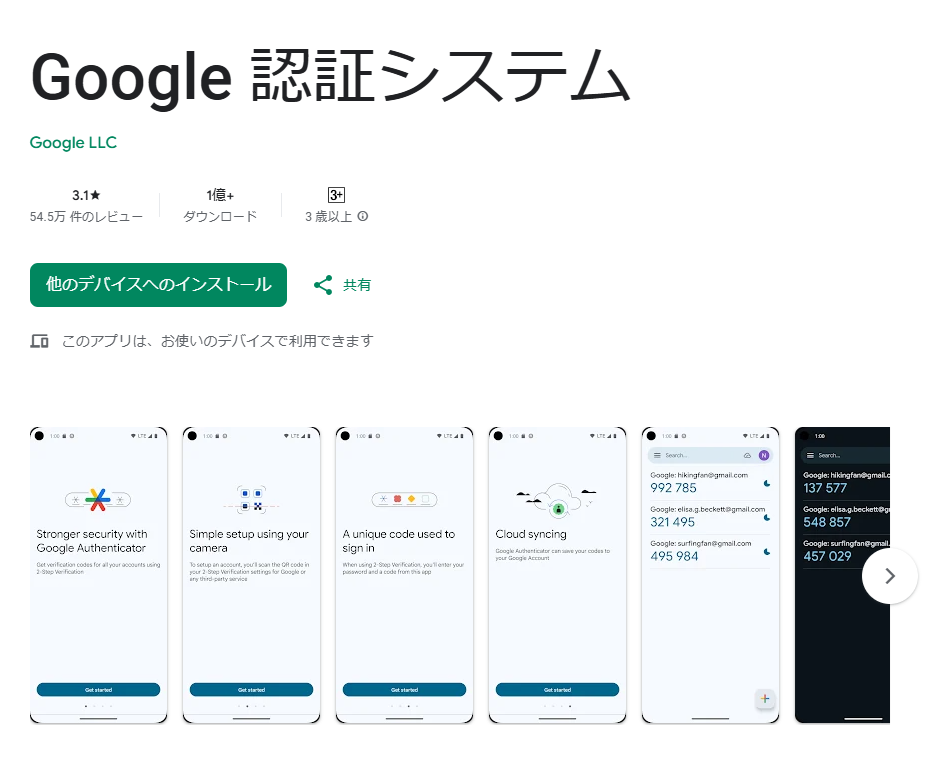
記事の書き方&SEO対策
いざブログ記事を書こうと思っても、そう簡単にかけるものではありません。自分の日記を書くことと異なり、あくまで『読者の悩み』を解決する記事を書かないと、記事を読んでもらえません。
私は以下の手順で記事を書いています。ラッコキーワードが必須です。
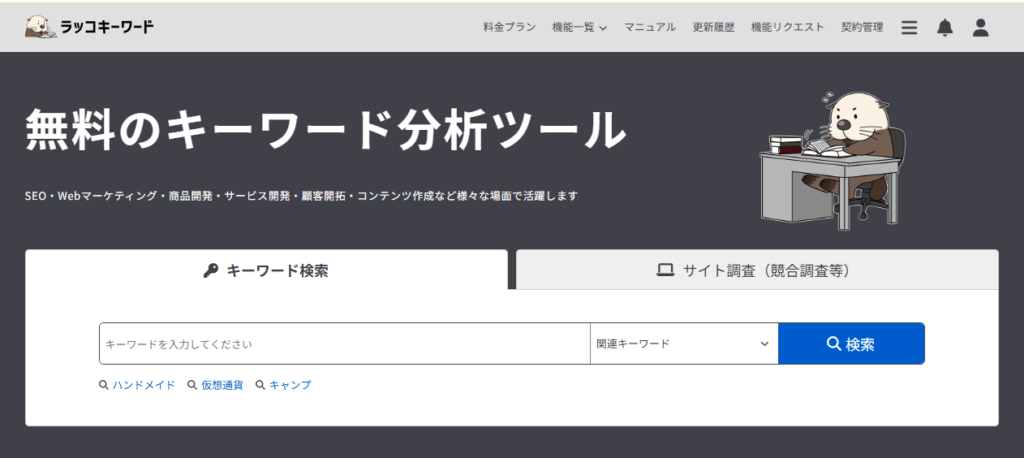
1)関連する『キーワード』を3つ決める。例えば『ブログ』『 初心者 』『テーマ』
これは、ラッコキーワードでキーワードを検索しながら、SEOの難易度、月間検索数、競合するサイトが少ないかなどが表示されるので、『なるべくSEO難易度が低いもの』『競合サイトが少ないもの』からキーワードを選んでいきます。
2)ラッコキーワードの生成AI機能を使う。(記事タイトル)
ラッコキーワードは記事タイトルと記事構成を生成AIが作成してくれる機能があります。これを使用して、1)で決めたキーワード3つに対する、記事タイトルを生成AIで作成します。 例えば 『ブログ』『 初心者 』『テーマ』を生成AIで作成すると以下の記事タイトルを作成してくれます。
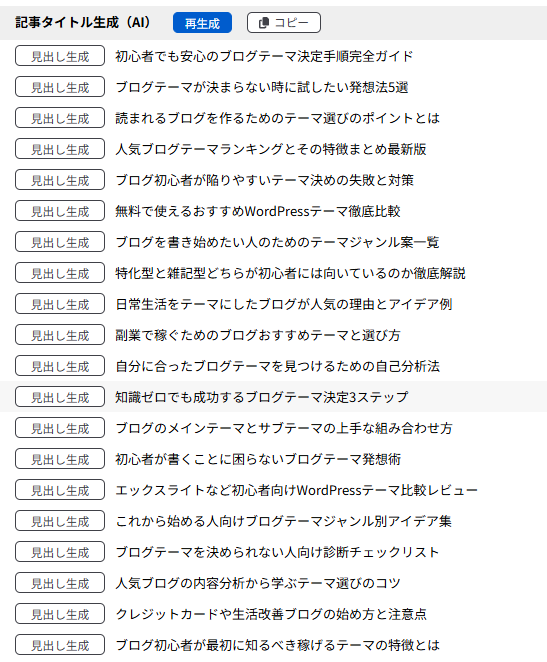
3)ラッコキーワードの生成AI機能を使う。(記事構成)
ブログ記事のタイトルを決めたら、今度は『記事の構成』を作成します。これも生成AIで作成です。非常に便利!
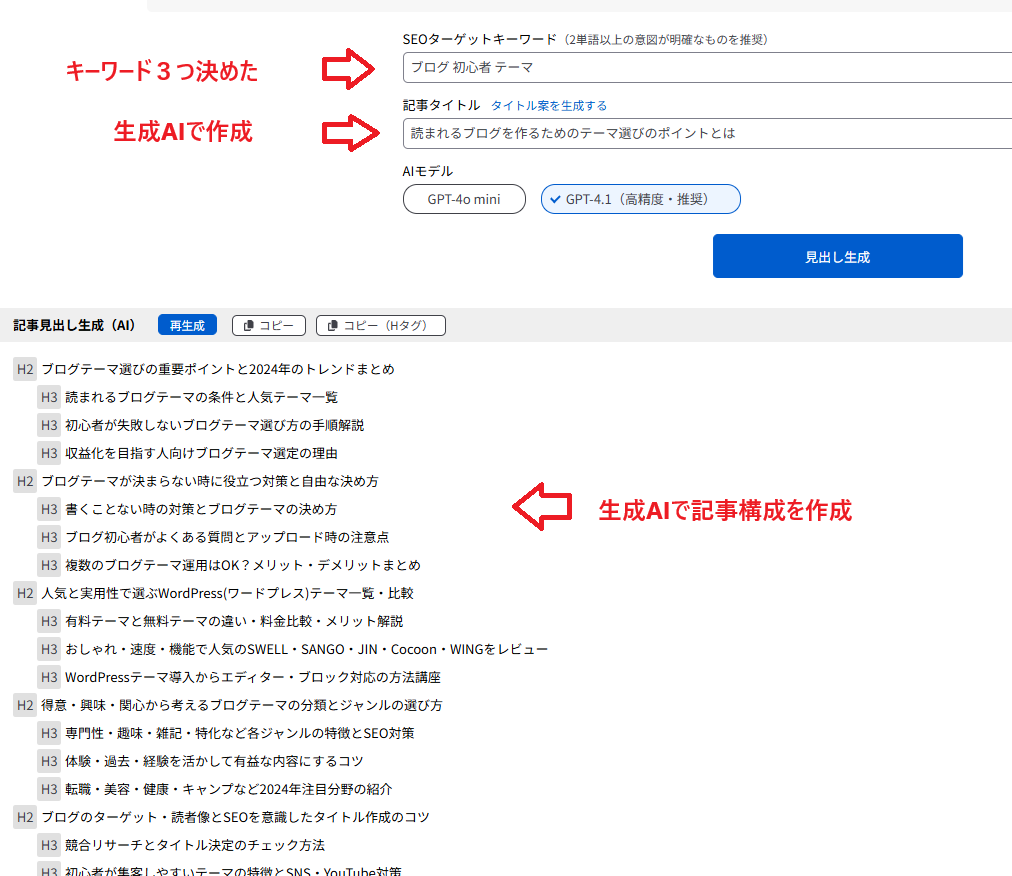
4)決めたキーワードをGoogle検索を行い競合サイトの確認
ここまでで、記事タイトル、記事構成とブログ記事の骨組みが出来上がりました。今度は、初めに決めたキーワードを使用して実際にGoogleで検索してみます。初めに決めたキーワードは『ブログ』『 初心者 』『テーマ』です。これを検索すると・・・
出てきましたね~!これが今回記事を書き投稿した時のライバルとなるわけです。(めっちゃ強敵ですねー^^;)
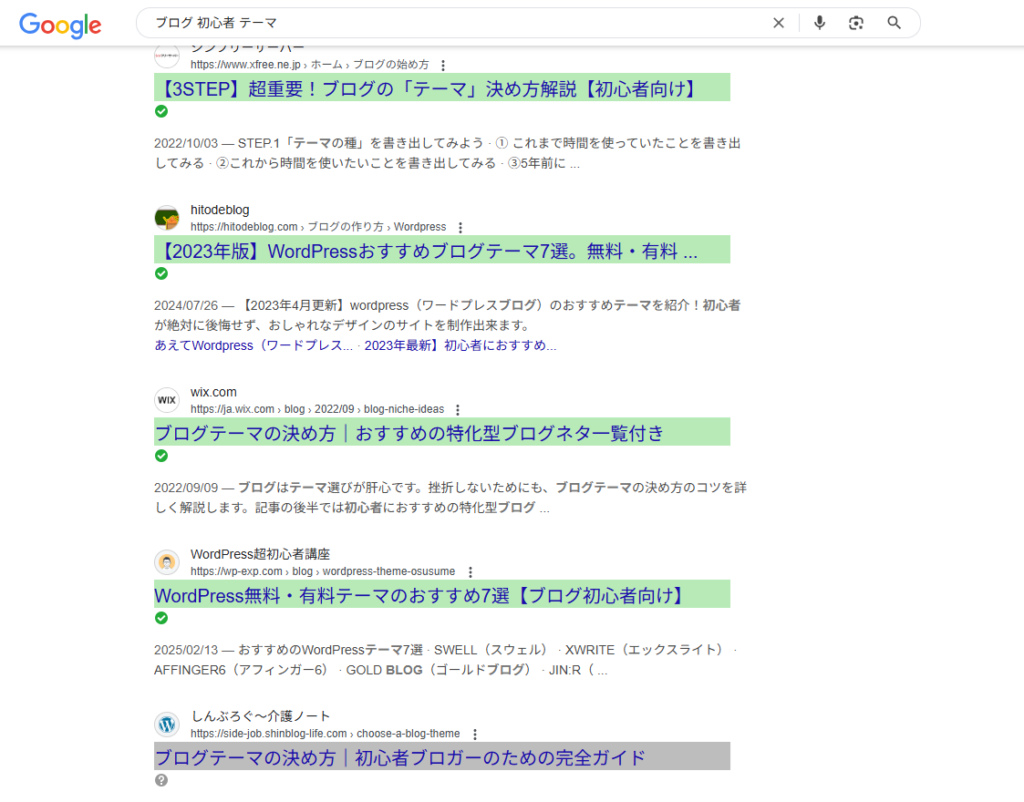
生成AIで作成した記事構成はあくまで素案なので、今度はこの検索上位に表示されたWEBサイトを参考に『記事の見出し』を自分なりに整えていきます。
では検索上位に表示されたWEBサイトの記事構成ってどうなっているのか気になりますよね。その時使用するのが『google seo meta in 1 click』です。これで検索上位に表示されたWEBサイトの記事構成が分かります。
4)競合サイトを分析する
『google seo meta in 1 click』と検索。この機能が非常に便利です!以下Googleから引用しています。
Chromeウェブストアからダウンロードすることができます。無料で使いやすいのでおすすめです。
SEO META in 1 CLICK(SEOメタインワンクリック)は、Google ChromeなどのWebブラウザで利用できる拡張機能です。WebサイトのSEO対策状況を簡単に確認でき、SEOに関する情報を素早く収集・確認できます。
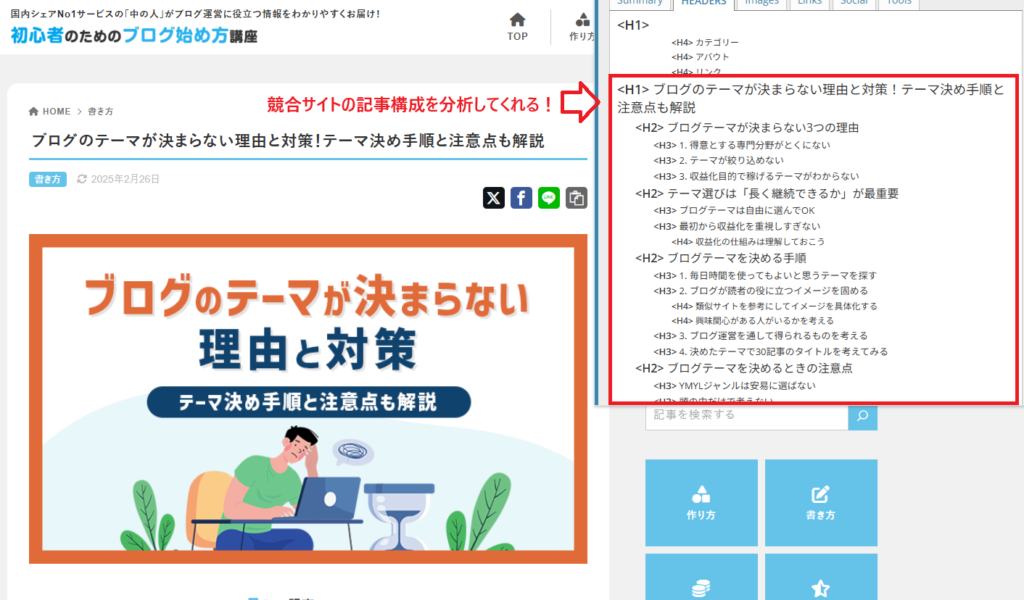
検索上位に表示されたWEBサイトの記事構成と、先程、生成AIで作成した記事構成を見比べながら、調整していきます。ここが結構大変なのですが、生成AIに全て任せていると、自分が全く知らない記事を書くことになるので、なるべく書きやすい記事構成に調整します。
5)記事構成ごとに執筆する
最後に記事構成(記事の見出しごと)に執筆していきます。あせってもしょうがないし、1日に1ブロックとか決めて、ゆっくり書くのが良いと思います(^^)/
収益化を目指すブログ運営術
ブログ運営で収益化を目指すには、主に2つの方法があります。
ここではアフェリエイトの簡単な収益までの流れを説明します。
アフィリエイトの基本と収益化の流れ
まずはASPって何?
ASPとは、「WEB運営者」(ブログ記事を書いている私たち)と「企業」の仲介役のことを言います。
『アフェリエイト・サービス・プロバイダ』略して『ASP』です。
①「企業」が商品やサービスの広告を「ASP」に依頼します。
②「WEB運営者」は「ASP」に登録して、「企業」の広告を自分の記事に掲載することができます。
③記事を読んだ「読者」がその「広告」から商品を購入した際に「WEB運営者」にお金が支給される仕組みです。
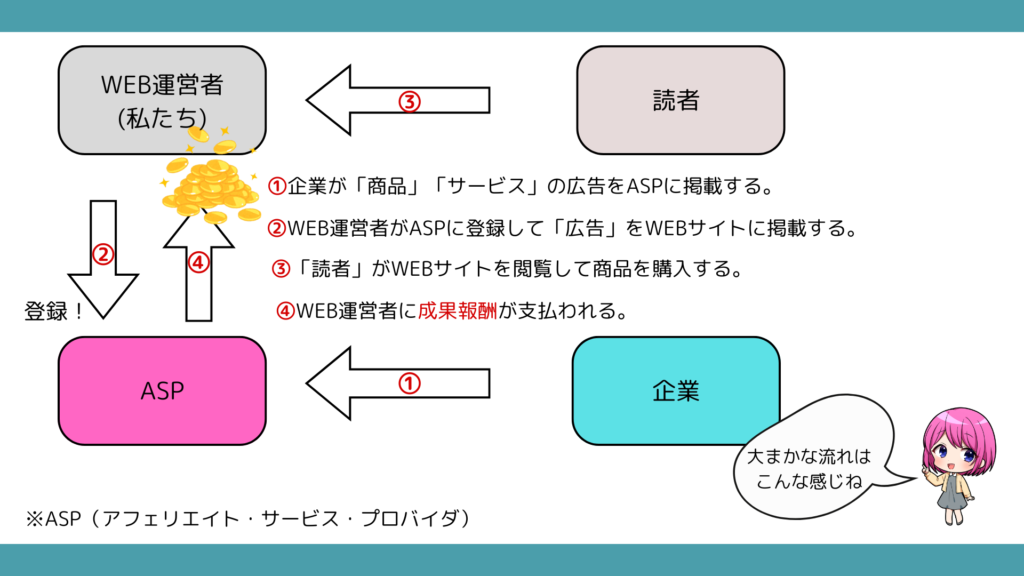
ブログ運営で収益を上げるには、ASP(アフェリエイト・サービス・プロバイダ)への登録が必要になります。
ASPへの登録は『無料』で行えます。収益が上がると自分の銀行口座へお金が振り込まれるといった感じです。
代表的なASPのリンクを貼って置きますので、お時間あるときに覗いてみてください。ブログ運営を行う上でASPへの登録は必須です。
画像やデザイン素材を活用せよ。
画像やデザイン素材を活用することで、以下のようなメリットがあります:
- 視覚的な魅力の向上
読者の目を引き、記事全体の印象を良くします。特にSNSでの拡散時に効果的! - 情報の分かりやすさ
グラフや図解などを使うことで、複雑な情報やデータを直感的に伝えることができます。 - ブランドイメージの確立
統一感のあるデザインを使うことで、ブログの個性を強調し、リピーターを増やします。
これらを意識すると、ブログの質がぐっと向上します!😊
デザイン素材のおすすめは?
デザイン素材を作成する上でおすすめなのは『CANVA』これはおすすめです😄
しかも『無料』です!Googleで『CANVA』と検索すると一番上に出てきます。
Canvaは、初心者でも簡単にデザインを作成できるオンラインツールです。以下のような活用方法があります:
- テンプレートを活用
豊富なテンプレートを使って、SNS投稿、チラシ、名刺、プレゼン資料などを簡単に作成できます。 - ドラッグ&ドロップ操作
直感的な操作で、画像やテキストを配置し、プロ並みのデザインを短時間で仕上げられます。 - 無料素材の利用
写真、イラスト、フォントなど、多くの無料素材が利用可能で、デザインの幅が広がります。 - 共同作業
チームメンバーとリアルタイムでデザインを共有・編集できるため、効率的な作業が可能です。
Canvaを使えば、デザインの経験がなくてもおしゃれで実用的なデザインを作成できます😊
『CANVA』を活用して、アイキャッチ画像も作れるし、パワポみたいに使用してプレゼン資料も作成できます!
是非、活用してみて下さい🌻🌻🌻
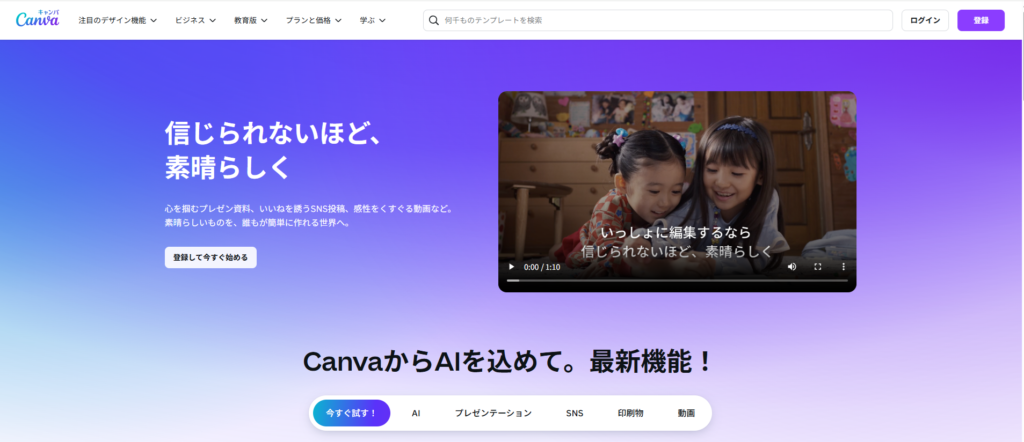
初心者がつまずきやすいポイントとは?
ブログ初心者がつまずきやすいポイントは以下の3つです:
- テーマ選びの迷い
自分が書きやすく、かつ読者に需要があるテーマを選ぶのは難しいです。広すぎるテーマだと方向性が定まらず、狭すぎると書く内容が限られてしまいます。(みなさまのお悩み解決。みんなが悩んでいる事を書いていきます) - 記事の継続的な更新
最初は意欲的でも、時間が経つにつれてモチベーションが下がりがちです。計画を立てて無理のないペースで進めることが大切です。 - SEOの知識不足
ブログを多くの人に読んでもらうためには、SEO(検索エンジン最適化)の基本を理解する必要があります。例えば、適切なキーワードの使用やタイトル設定などが重要です。
キーワード選定は本当に大事!ラッコキーワードが便利です(^^)/
初心者でもこれらを意識することで、スムーズなブログ運営が可能になりますよ😊
初心者に高額なアフィリエイト教材は不要
初心者に高額なアフェリエイト教材は不要です!
『簡単に10万稼げる』『たった1ヵ月で5万稼げる』といった言葉に騙されて高額な(60万円とか)教材を売り込んでくる人もいます。
ブログ運営はハードルが低く、初めての方にもやりやすいですが、『利益を得る』ということはとても難しいことです。
SEO対策(キーワード)、ブログ構成、ジャンルなど決め、失敗を重ねながらこつこつ続けるしかありません。
しかし、独学だと限界がありますので、本屋さんでWEBライティングの本を買って勉強するのはありです。(私も何冊か買って勉強しました。)
 | 100倍売れる文章が書ける! Webライティングのすべてがわかる本 [ KYOKO ] 価格:1958円 |
私が本屋さんで初めて買った『WEBライティング』の本です。とりあえずブログ運営を始めたけど、どうやってブログ記事を書いて良いのか悩んだときに、この本に助けてもらいました。
WordPressブログ まとめ『将来の自分のために』
ブログの初期費用は思ったほどハードルは低く、ブログ運営は簡単にスタートできます!やめるのも簡単です。
しかし、スタートはここから。
・どのような記事を書けば『アクセスしてくれるのか?』
・世間一般のみなさんが持ってる『お悩み』って何だろう?
・『お悩み』を解決するためには何をすれば良いのだろう?
このような疑問が浮かびますよね^^;
これって、インターネットの世界だけじゃなくて現実的な社会一般でもそうだと思っています。みんなが困っている時の『お悩み』を解決するために『ビジネス』が成り立っているのです。
なので、本当に困っている方に『真摯に向き合って解決できる方法』をブログ記事として上げていくのです。そうやって行かないと収益は上がっていきません^^;
しかし、やりがいはあると思います。将来、年金はたいした金額が貰えず、会社を辞めたら貯蓄だけで生活していくのは非常に困難です。そしたら自分自身で利益を上げる術を身に着けておく必要があります。
ブログ運営は初期費用も安く始めるハードルは低いです。だからこそチャレンジしてみては如何でしょうか(^^)/








